Cómo limpiar su ordenador portátil
- 12 November 2013 |
- Published in Blog

¡Mantén tu laptop impecable! Guía completa para una limpieza profunda
Cómo limpiar una portatil (laptop) por dentro
- 13 November 2013 |
- Published in Blog

Cómo limpiar físicamente tu ordenador
Sin duda habrá oído hablar a menudo de la salud de los ordenadores portátiles, aunque casi siempre en relación con el software y los archivos del sistema y no con el hardware propiamente dicho. Sin embargo, como le recordará cualquier libro de autoayuda escrupuloso, un cuerpo sano es parte integrante de una mente sana. Es por ello que aquí dedicaremos especial atención al aspecto físico del portátil ofreciéndote una guía básica de limpieza.
Como hacer un mantenimiento básico a un ordenador, portátil, etc....
- 13 November 2013 |
- Published in Blog
Mucha gente es terriblemente cuidadosa en lo que se refiere al mantenimiento de ordenadores. Controlan el agua de la refrigeración líquida, el polvo del ventilador trasero, o cambiar la pasta térmica cada poco tiempo.
Pero, en general, no nos preocupamos mucho que digamos acerca del mantenimiento de la PC, ni nos acordamos del asunto hasta que llega el fatídico día en que nos dice: ¡No va más!
Pero los PC tambien necesitan cierto mantenimiento; veamos una lista de las cosas a tener en cuenta al momento de cuidar una ordenador.
Reinicie su ordenador frecuentemente.
Mucha gente enciende su ordenador en la mañana y lo apaga recién a la noche, sin contar con que algunos no la apagamos en varios días o semanas. Aparentemente no es una buena idea, el reencender el ordenador en medio de la jornada, hace que el sistema libere recursos y por lo tanto trabaje más eficientemente.
Defragmente un archivo.
Cuando usted copia un archivo, el PC lo escribe en el primer espacio disponible en el disco duro. A medida que este se va llenando, va quedando poco espacio a medida que metemos archivos, por lo que un archivo puede estar fragmentado en varias partes. Por eso, al tratar de abrir el archivo, la cabeza lectora tiene que desplazarse mucho para leer en diferentes sectores del disco, lo que hace más lento su funcionamiento y acorta la vida útil del mismo.
Para evitar eso, todo PC tiene un programa para defragmentar y liberar espacio. Dependiendo del tamaño del disco duro y de cual fragmentado esté, la defragmentación puede tardar desde pocos minutos a varias horas. Además, si tiene menos de un 25% de disco libre, la defragmentación puede tornarse bastante dificultosa.
Defragmentar es muy sencillo, basta con seleccionar el disco y apretar el botón derecho del mouse luego elija Properties>Tools>Defragment Now.
Otra forma de hacer lo mismo es ir a Inicio>Programas>Accesorios>Herramientas del Sistema>Defragmentar disco.

Abra el Scandisk.
El programa "ScanDisk" pertenece al sistema operativo Windows, debe ponerlo en funcionamiento al menos una vez al mes.
El "ScanDisk" es muy importante, el programa revisa todas y cada una de los archivos en el disco, decide si es necesario o no, de ser necesario se fija cuál es su lugar correcto y lo muda ahí, y si no es necesario, lo borra. Este procedimiento puede tomar varias horas, es conveniente ponerlo en funcionamiento de noche, para cuando usted comience su día de trabajo, es muy probable que haya terminado con la “limpieza”.
Eliminar el polvo.
Para terminar, es necesario eliminar el polvo que se acumula en nuestro PC al menos 1 vez cada mes o cada tres meses si lo usamos mucho, en caso de que no lo usa con tanta frecuencia con una limpieza cada 6 u 8 meses va bien. El polvo acumulado aumenta la temperatura del procesador y lo puede dañar, además de poder generar cortocircuitos en la fuente.

- Pase un paño limpio con un producto adecuado tanto al monitor como al teclado. En el teclado primero puede pasarle la aspiradora a baja velocidad o, si no tiene, dé vuelta el teclado y golpée suavemente, verá cuanta suciedad sale del teclado de las horas que normalmente esta.
* De vez en cuando pase un paño húmedo con alcohol isopropílico en el óptico del ratón suavemente y ya depaso limpie la grasa o cualquier residuo que pueda tener el ratón en general.
* Abra la tapa lateral correspondiente del PC y pase la aspiradora o una sopladora en mínimo. Podra ver la cantidad de polvo que se acumuló.
Autor: Javier López / Linkia FP
This email address is being protected from spambots. You need JavaScript enabled to view it.
Metro Manuel Becerra
Calle Doctor esquerdo 12, local 6
28028 Madrid
Fijo: 910174686
Movil: 661531890
This email address is being protected from spambots. You need JavaScript enabled to view it.
Metro Cuatro Caminos
Calle Hernani 13, local 97
28020 Madrid
Fijo: 910237098
Movil: 620679252
This email address is being protected from spambots. You need JavaScript enabled to view it.
¡Este es el portátil más caro del mundo!
- 13 November 2013 |
- Published in Blog
Características del Asus ROG Zephyrus Duo 15 GX601
- Procesador Intel Core i9-10980HK.
- 64 GB de RAM.
- 2 TB de almacenamiento SSD.
- Dos pantallas OLED 4K de 15,6 pulgadas.
- NVIDIA GeForce RTX 2080 Ti.
- Teclado mecánico.
- Chasis de aluminio.
Lo que hace que el Asus ROG Zephyrus Duo 15 GX601 sea tan caro
- Sus componentes de alta gama.
- Sus dos pantallas OLED 4K.
- Su diseño exclusivo y de edición limitada.
Alternativas al Asus ROG Zephyrus Duo 15 GX601
- MSI Creator Z16: Este portátil tiene un precio de 6.299 euros y está diseñado para creadores de contenido.
- Razer Blade Pro 17: Este portátil tiene un precio de 3.999 euros y está diseñado para jugadores.
Siria Jackeline Carias Diaz / Nuestra Señora Del Pilar
This email address is being protected from spambots. You need JavaScript enabled to view it.
672066895
Potencia Tu Experiencia: Guía para Actualizar la Tarjeta Gráfica de tu Portátil
- 27 September 2014 |
- Published in Blog
¿Cómo actualizar la tarjeta gráfica de un ordenador portátil?
Para actualizar la tarjeta gráfica de un ordenador portátil es necesario que la placa base o motherboard tenga incorporada el slot del tipo PCI-e correspondiente que admita el montaje y cambio de su tarjeta gráfica o de video. A continuación se explican en detalle las distintas opciones para realizar este cambio de tarjeta.
Es posible actualizar la tarjeta gráfica a muchos portátiles que tienen en su diseño uno o más slot externos en uno de los cuales se pueda insertar una tarjeta adaptadora ExpressCard donde aparece el adaptador PCI-e X16 y el conector para fuente ATX con control de encendido.
De todas formas, existe otra opción mediante otro tipo de adaptador vía USB del portátil cuando este no tiene el slot para Hubcard mediante el producto FL1100 4-port USB3.0 Host Controller vendido por AliExpress que se deja abajo.

Todo lo que se necesita para ver gráficos 3D usando un portátil es lo siguiente:
- Un portátil con el slot para la ExpressCard.
- Windows 7 64-bit instalado como Sistema Operativo para aprovechar la gran cantidad de drivers para display que tiene.
- Instalar 4 GB de memoria RAM.
- Tener 4 GB siempre disponibles en el disco duro, pues será una reserva para direccionamientos de memoria debido a la gran cantidad necesaria para los gráficos en caso de fallar la tarjeta gráfica.
- Revisar antes contrastando con las fuentes de información sobre compatibilidad de ordenadores portátiles que se prestan para la adaptación.
- Fuente ATX de PC de al menos 350 W.
- El KIT adaptador PE4H trae un adaptador PCI-e X16 a X1, el que permite poder conectar la tarjeta de video externa, la ExpressCard, el cable de datos mini HDMI (tipo C) y un cable Molex de alimentación (el viejo conector para discos magnéticos de 3/2”) y el conector de encendido para la fuente ATX de PC.
- Tarjeta de video PCI-e.
El kit adaptador PESH puede ser comprado por unos 93,64 € a una firma en Taiwán.
Para que todo trabaje perfecto en la adaptación, hay que asegurarse que se tiene el modelo de laptop que pueda trabajar sin problemas para ello, por lo que se recomienda verificar antes en fuentes de información confiables.
Buenas fuentes de información sobre compatibilidad de portátiles y problemas de configuración resueltos son los sitios NoteBook Review y Village Tronic, en los cuales se ofrecen en detalle las configuraciones del sistema y la forma de resolver algunos problemas. Debe buscar allí lo relacionado con el modelo de portátil que tiene o que intenta comprar para adaptarle una tarjeta gráfica externa.
¿Cómo se conecta el conjunto adaptador de tarjeta gráfica externa?
Para conectar el adaptador al ordenador portátil, este debe estar encendido con el SO Windows 7 completamente cargado. Encender la fuente de alimentación ATX conectada al adaptador y con el conjunto encendido conectar la ExpressCard en el slot correspondiente del portátil.
Los pasos son como siguen:
- Encender el portátil y dejar que cargue Windows 7.
- Encender la fuente ATX para alimentar la tarjeta gráfica.
- Conectar el adaptador ExpressCard en el slot del portátil.

Windows 7 detectará el nuevo dispositivo y se producirán algunos “pantallazos”. Si todo anda bien comenzará a instalar los drivers necesarios. Puede que se reinicie una o dos veces hasta que todo quede instalado correctamente y vea en la pantalla del portátil, desde el panel de control, tres dispositivos de salida para display.
El conjunto adaptador de tarjeta gráfica externa para laptop puede ser montado en un chasis de PC como el mostrado abajo.
En la imagen de arriba se puede observar como quedaría la tarjeta gráfica conectada mediante un USB 3.0 al ordenador portátil, y a su vez conectada a la fuente de alimentación que se encuentra detrás.
¿Es realmente rentable cambiar la tarjeta gráfica de nuestro ordenador portátil?
Bueno, para responder esta pregunta tendremos que tener en cuenta los recursos de los que disponemos, si tenemos una tarjeta gráfica externa compatible con el portátil y una fuente de alimentación, sin duda es una opción que sale muy a cuenta.
Si, por otro lado, nuestra intención es reemplazar la que se encuentra dentro del portátil en la placa base, es una opción poco recomendable, ya que habrá muy pocas tarjetas que sean compatibles con la placa base del portátil en concreto, y si las hay suelen tener un alto precio. Otro aspecto a tener en cuenta es si el portátil tiene la GPU integrada, porque reemplazar un chip soldado sale bastante costoso, igual.
Fuentes:
- Tom's Hardware
- PC Gamer
- TechRadar
- AnandTech
- Guru3D
- Linus Tech Tips
- Reddit (subreddits like r/buildapc or r/pcmasterrace)
- Nvidia's website
- AMD's website
- Intel's website
Fuente:Tom's Hardware, Reddit
Hugo Pajares/LinkiaFP
This email address is being protected from spambots. You need JavaScript enabled to view it.
Calle Doctor esquerdo 12
Local 6, 28028 Madrid
Fijo: 910174686
Movil: 661531890
Gracias por leernos...
¿Cómo cambiar la tarjeta gráfica a portátil?
- 27 September 2014 |
- Published in Blog
¿Cómo cambiar la tarjeta gráfica a portátil?
¿Puedo sustituir la tarjeta de vídeo de un portátil por una tarjeta integrada?
La idea de integrar la capacidad de procesamiento de vídeo en el procesador parecía ahorrar en producción (estos modelos de ordenador suelen ser más baratos) y ahorrar más espacio para otras piezas. El problema es que el rendimiento de este tipo de adaptadores gráficos es relativamente bajo y, desde luego, no apto para jugadores, por lo que la idea es actualizarlo y mejorar el rendimiento. El problema de los gráficos integrados es que forman parte del procesador y no hay forma de cambiarlos por sí solos, así que puedes olvidarte de actualizarlos.

- Desconecte completamente el PC de la red eléctrica, desenchufe el cable de la toma de corriente y retire la batería. Para evitar corrientes residuales en el interior del sistema, mantenga pulsado el botón de encendido durante 10 segundos.
- Retire todos los tornillos de la cubierta posterior y, a continuación, retírela. Para abrir los cierres, es mejor utilizar una tarjeta de plástico, ya que no habrá riesgo de dañar la placa o los cierres. Si la placa es difícil de quitar, significa que se olvidó de desatornillar algo en alguna parte
- Encuentre la posición del adaptador gráfico, usando pinzas, desconecte los cables, los cables conectados a él.
- Desatornille el elemento de refrigeración (dispositivo de refrigeración). En todos los modelos de PC, debe ser extraíble.
- Retire los tornillos que sujetan la placa. Desenchúfela, normalmente está asegurada con un pestillo.
- Instale un nuevo módulo. Atornille el sistema de refrigeración. No olvide volver a conectar los cables y alambres con pinzas.
- Montar.

Política de Reparación de Apple: Condiciones, Procedimientos y Garantías
- 17 April 2015 |
- Published in Blog
La nueva política de reparación
Como todo el mundo sabe una de las empresas más famosas, Apple ha realizado un cambio en la política de reparaciones. Este cambio ha sido como arrojar una piedra a un lago tranquilo, despertando preocupación y duda a todos.
Este cambio en la política de reparaciones de Apple implementada por Apple Store y Servicios Técnicos Autorizados plantea un gran dilema a los consumidores sobre que hacer. Reparar o comprar uno nuevo.

Pasos para actualizar Windows 7 en ASUS X200M notebook.
- 11 May 2015 |
- Published in Blog
Chicos Bienvenidos a este nuevo tutorial, hoy te guiaremos sobre cómo actualizar Windows 7 en el portátil ASUS X200M.
El portátil de 11,6 pulgadas ASUS X200M se destaca por su tamaño pequeño y ligero. Este fue lanzado en el año 2013 y es ideal para estudiantes, profesionales y viajeros con un peso de solo 1,2 kg y un grosor de 17,5 mm. Viene solo con Windows 8 de fábrica para forzar a los usuarios a utilizar solamente el último sistema operativo de Microsoft (Eximimos responsabilidad alguna por el mal procedimiento. ¡Nosotros lo hemos probado y funciona!).

Características:
- Procesador: Intel Celeron o Pentium
- Memoria RAM: Hasta 4GB DDR3
- Almacenamiento: Disco duro HDD de hasta 500GB o SSD de hasta 128GB
- Pantalla: 11,6 pulgadas HD (1366 x 768)
- Gráficos: Intel HD Graphics
- Conectividad: Wi-Fi, Bluetooth, USB 2.0, USB 3.0, HDMI
- Batería: Hasta 5 horas de duración
- Sistema operativo: Windows 7 o Windows 8
¿Por qué elegir uno de sobremesa? Las ventajas que te ofrece un PC de escritorio frente a un portátil.
- 18 April 2017 |
- Published in Blog
¿Por qué elegir uno de sobremesa? Las ventajas que te ofrece un PC de escritorio frente a un portátil.

En estos tiempos, la tendencia en el mundo de la informática se inclina hacia lo miniaturizado, ligero y portátil. Observamos un cambio constante en las preferencias de los usuarios, migrando de ordenadores de sobremesa a laptops, de laptops a tablets y de tablets a smartphones.
Sin embargo, antes de unirse a esta corriente y deshacerse de su ordenador de sobremesa, es importante que reflexione sobre las ventajas que este tipo de equipo aún ofrece. A continuación, le presentamos algunos motivos para reconsiderarlo y, además, le sugeriremos algunas actualizaciones sencillas que puede realizar para darle una nueva vida a su PC de escritorio.
Pautas a seguir para elegir portátil
- 04 July 2017 |
- Published in Blog
¿Cómo elegir un portátil entre los cientos que hay en el mercado?
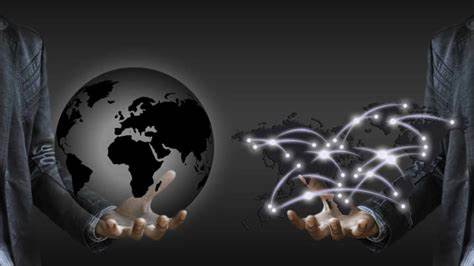
Estos son nuestros 10 consejos que debeis tener en cuenta a la hora de comprar un portatil .
Los portátiles ofrecen una portabilidad y una potencia extraordinarias, pero en última instancia son menos flexibles que un ordenador de sobremesa. Una vez hecha la elección, ya está hecha.
Podrías decidirte por un presupuesto y hacerte con lo que un gran fabricante como Dell, Lenovo, HP o Acer venda por ese precio, pero ¿y si la máquina no hace lo que quieres? ¿Y si el teclado o la pantalla no son los adecuados, o no tiene todos los puertos que necesitas? No puedes cambiar el monitor por el teclado y, aunque puedes hacer cosas como actualizar la RAM o cambiar a un disco duro más grande o más rápido, hacer esas cosas no es tan fácil como en un PC de sobremesa.
Por eso, antes de desembolsar el dinero, debes pensar detenidamente para qué necesitas el portátil. En esta guía de compra te explicamos los distintos tipos de portátiles disponibles y te ofrecemos una visión general de las especificaciones que encontrarás.






